Videoshop 워터마크를 제거하는 방법: 사용 가능한 3가지 신뢰할 수 있는 옵션
지금 바로 App Store에서 다양한 빠른 편집 옵션이 있는 간단한 비디오 편집기인 Videoshop을 다운로드할 수 있습니다. 사람들은 이 편집 도구를 사용하여 모바일 장치에서 영화를 수정할 수 있습니다. 그러나 액세스 가능한 버전의 VideoShop을 사용하는 경우 비디오에 워터마크가 표시됩니다. 결과적으로 시청자는 앱 이름 때문에 클립의 충만함을 즐길 수 없습니다. 또한 사용자가 주의를 산만하게 만드는 요소를 제거할 수 있도록 몇 가지 도구를 제공합니다. Videoshop 워터마크 제거.
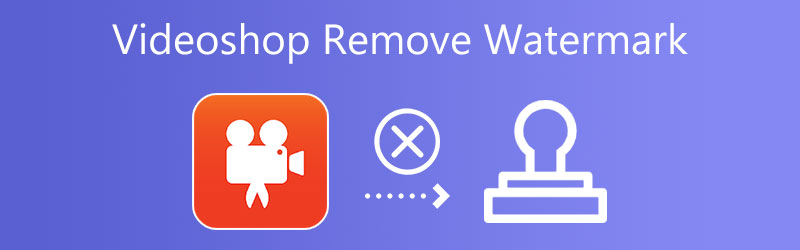

1부. Videoshop에서 워터마크를 제거하는 방법(유료)
Videoshop에서 프리미엄 계정 비용을 지불하는 것은 다운로드한 비디오에 워터마크를 제거하는 유일한 옵션입니다. VideoShop을 사용하여 비디오의 워터마크를 제거할 수 있습니다. 또한 추가 기능이 제공됩니다. 이러한 기능에는 더 많은 필터, 애니메이션, 배경, 글꼴, 디스플레이 및 기타 사용자 지정 옵션이 포함됩니다.
1개월 플랜, 12개월 플랜, 평생 플랜이 있습니다. 또한 워터마크가 없는 것을 구매할 수 있는 플랜을 제공합니다. 이보다 더 나은 제안을 찾는 것은 불가능합니다. 현재 다른 소프트웨어는 비디오에서 워터마크를 제거하는 이 옵션을 제공하지 않습니다.
2부. Videoshop에서 워터마크를 제거하는 방법(무료)
1. Vidmore 비디오 컨버터
Videoshop에서 제공하는 프리미엄 계정으로 업그레이드하는 데 필요한 수수료를 지불하고 싶지 않다면 다른 워터마크 제거기를 사용할 수 있습니다. 그리고 Vidmore 비디오 컨버터 Videoshop이 남긴 워터마크를 제거하는 가장 좋은 방법입니다. Videoshop과 달리 Vidmore는 유연한 편집 응용 프로그램입니다. 직관적인 사용자 인터페이스를 가지고 있으며 워터마크 제거 기능은 어떤 식으로든 파악하기 어렵지 않습니다. Vidmore는 다양한 편집 도구를 제공하지 않을 수 있습니다. 그러나 비디오에서 원하지 않는 물체, 흠집 및 로고를 제거하는 데 탁월한 역할을 합니다.
그러나 응용 프로그램의 도구 상자 섹션에는 도움이 될 수 있는 다양한 다른 기능이 있습니다. 이러한 응용 프로그램의 한 예는 비디오 워터마크 제거기입니다. 이 기능을 사용하면 워터마크를 제거하는 데 어려움이 없습니다. 이 응용 프로그램에는 이미 언급된 기능 외에도 몇 가지 유용한 기능이 있습니다. 클릭 횟수는 그리 많지 않으므로 원하는 것을 달성하는 데 걸리는 클릭 수에 대해 걱정하지 마십시오. 이 서비스를 사용할 때 제출하는 비디오 클립의 전체 크기에는 제한이 없습니다. 결론적으로 이것은.
1 단계: 비드모어 웹사이트로 이동하여 선택하면 무료 다운로드 버튼을 클릭하면 컴퓨터에 Vidmore Video Converter를 설치할 수 있습니다. 프로그램이 제대로 작동하려면 플랫폼을 다운로드하고 구성해야 합니다.
2 단계: 응용 프로그램이 성공적으로 설치되고 작동한 후에는 다음을 조사해야 합니다. 공구 상자. 워터마크는 다음으로 이동하여 제거할 수 있습니다. 공구 상자 옵션을 선택하고 비디오 워터마크 제거 해당 메뉴 내에서.
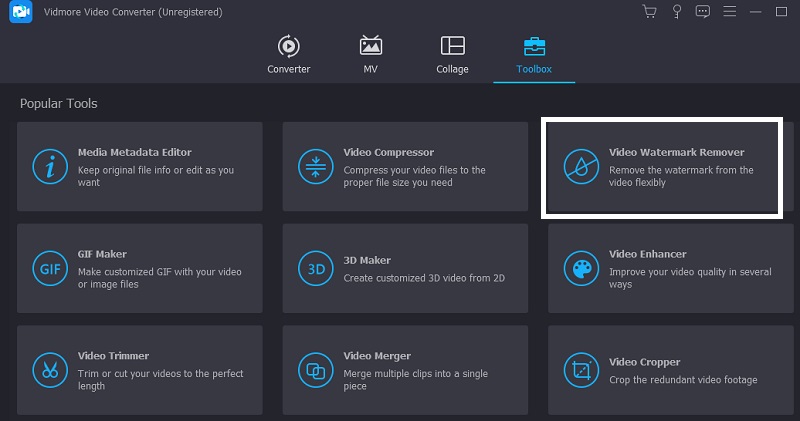
선택할 때 을 더한 서명 아이콘을 클릭하면 새 화면이 로드되어 장치에서 영화를 추가하거나 삭제할 수 있습니다.
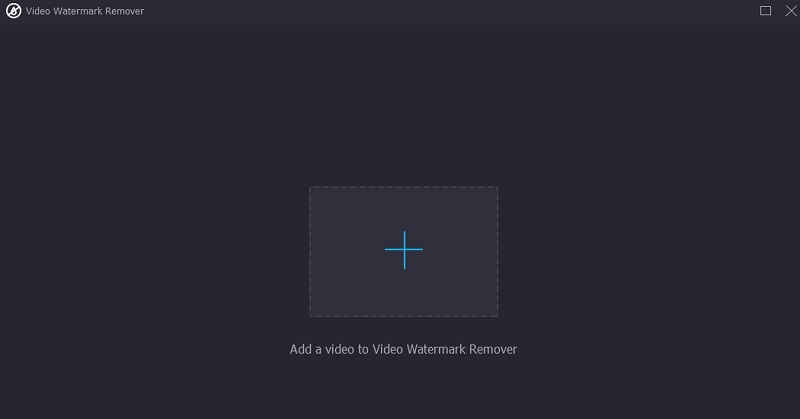
3 단계 : 그 후에 버튼을 눌러야 합니다. 비디오가 다운로드되어 표시되면 워터마크 제거 섹션이 포함되어야 합니다. 이 문제가 발생할 때마다 비디오의 오른쪽 상단에 상자가 표시됩니다. 워터마크가 제공하는 지침 아래에 상자를 놓습니다.
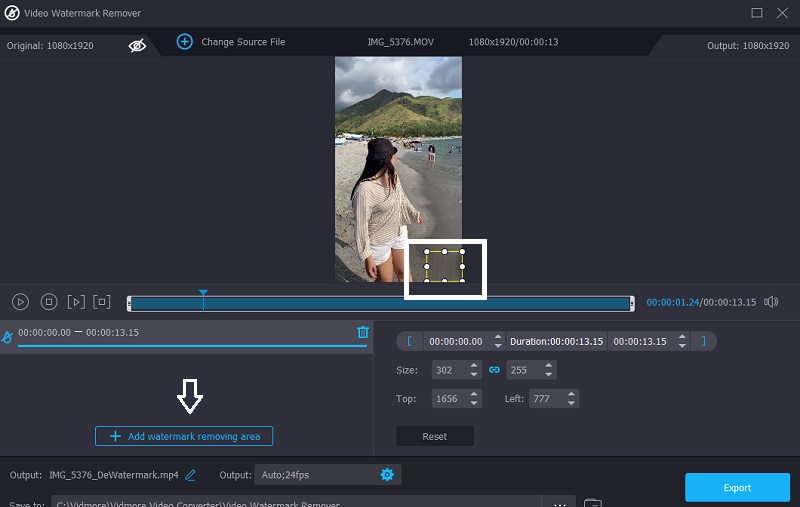
4 단계 : 워터마크를 추가하면 다음 옵션이 표시됩니다. 수출 클립을 사용하여 장치에 저장할 수 있습니다.

2. Apowersoft 온라인 비디오 워터마크 리무버
Apowersoft는 사용할 수 있는 온라인 도구와 솔루션을 많이 만들지만 결과가 항상 좋은 것은 아닙니다. 도구를 사용하는 것은 쉽습니다. 비디오를 시스템에 업로드해야 편집자로 이동합니다. 사용할 수 있는 다양한 비디오 형식이 있습니다. 많은 파일을 편집해야 하는 경우 한 번에 모두 업로드할 수 있습니다. 그러나 장치는 단일 쇼에서도 잘 작동합니다.
무엇이든 지우는 실제 프로세스는 상자 기반 접근 방식에서 작동합니다. 즉, 워터마크를 숨기려면 새 상자를 만들고 기존 상자를 옮기고 기존 상자의 형태를 변경할 수 있습니다. Apowersoft는 비디오의 워터마크 바로 주변의 데이터에 따라 영역을 채우는 것을 포함하는 나머지 프로세스를 처리합니다.
1 단계: Apowersoft 웹 사이트로 이동한 후 비디오에서 워터마크 제거 옵션을 선택하고 컴퓨터에서 비디오가 저장된 위치로 이동합니다.
2 단계: 클릭 상자 추가 버튼을 누른 후 동영상에서 워터마크가 있는 지점으로 이동합니다.
3 단계 : 워터마크가 표시된 각 비디오 옆의 확인란을 선택한 후 삭제 버튼을 누른 다음 동영상이 다운로드될 때까지 기다립니다.
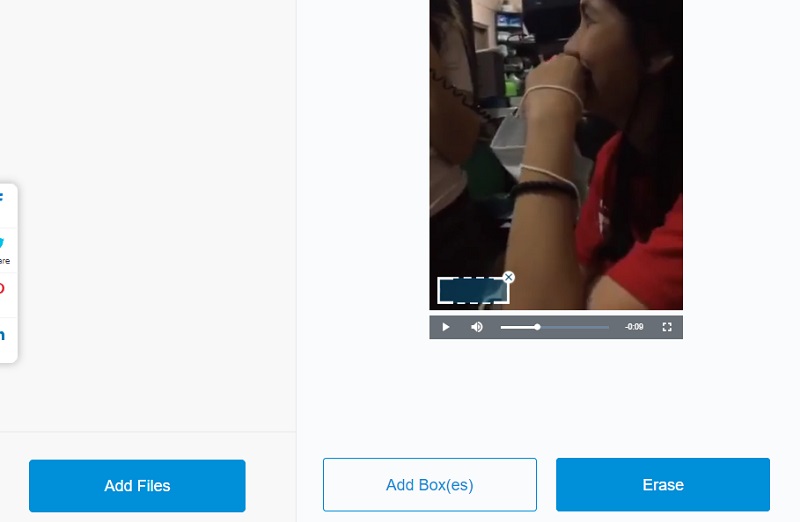
3. 온라인 비디오 흐림
이름에서 짐작할 수 있듯이 이 무료 온라인 응용 프로그램의 목적은 영화에서 워터마크를 지우는 것이 아니라 흐리게 처리하는 것입니다. 여기에서 얻을 수 있습니다. 이 솔루션은 엄청나게 크거나 복잡한 워터마크가 있는 경우에 도움이 될 수 있습니다. 워터마크는 더 전문화된 도구로 제거하기 어렵습니다. 이러한 기술은 워터마크가 남긴 공백을 메우기 위한 최선의 노력에도 불구하고 더 혼란스러운 시각적 효과를 생성할 수 있습니다. 대신 워터마크를 흐리게 처리하는 것이 좋습니다.
Blur Video Online을 사용하면 빠르고 간단할 뿐만 아니라 이해하기 쉬운 방법으로 이를 달성할 수 있습니다.
1 단계: Blur Video Online을 찾은 다음 다음 상자를 클릭하십시오. 파일 추가, 그런 다음 워터마크가 있는 비디오를 찾고 마지막으로 업로드를 찾습니다.
2 단계: 그 후, 확인 비디오의 일부를 흐리게 상자. 그런 다음 워터마크가 있는 상자를 찾습니다.
3 단계 : 그런 다음 스타트 버튼을 눌러 비디오를 다운로드합니다.
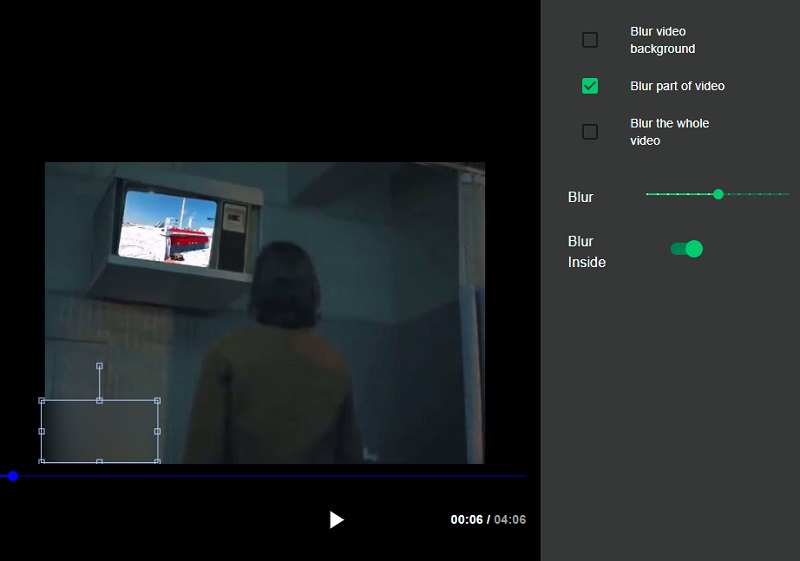
파트 3. 비교 차트
- 풍모
- 먼지를 남기지 않고 워터마크를 제거합니다.
- 편집 도구가 있습니다.
- 인터넷 서비스 없이도 워터마크를 제거합니다.
| 비드모어 비디오 | 파워소프트 | 흐림 비디오 온라인 |
4부. Videoshop에서 워터마크 제거에 대한 FAQ
비디오샵은 어떤 일을 하나요?
비디오 클립, 내레이션, 오디오 효과, 음악, 제목 및 기타 효과를 결합하고 적용할 수 있습니다.
Android에서 Videoshop 비디오에 액세스할 수 있습니까?
아니요, Videoshop은 iPhone 또는 iPad에서 촬영한 비디오와만 호환됩니다.
Videoshop에 가려면 비용이 얼마나 드나요?
Videoshop의 1개월, 1년 및 평생 구독 비용은 각각 약 $2.50, $15.65 및 $33.00입니다. 그러나 $2.45에 대해서만 워터마크를 제거할 수 있습니다.
결론
네가 원한다면 워터마크가 없는 비디오샵 비용을 지출하지 않고도 위에 나열된 대체 도구를 사용할 수 있습니다. 온라인 또는 오프라인 도구를 사용하는 것은 귀하에게 달려 있습니다.


